Les coupons ou remises ont un impact considérable sur vos clients. Presque tous les acheteurs en ligne vérifient les coupons disponibles avant d'acheter dans une boutique virtuelle. Proposer des coupons de réduction non seulement encourage les nouveaux clients, mais contribue également à fidéliser les anciens clients.
Bien que la génération de ces coupons personnalisés dynamiques soit très simple et directe dans WooCommerce, avec les modules complémentaires efficaces de WooCommerce, vous pouvez créer des coupons avancés et groupés sans problème.
Ici, nous allons démontrer le guide complet en utilisant un tel outil WooCommerce qui vous permet de créez des coupons personnalisés ou groupés en profitant de l'interface conviviale de WooCommerce.
Comment créer des coupons personnalisés dans WooCommerce ?
Les coupons avancés WooCommerce augmentent efficacement les conversions, convertissent les visiteurs en clients, récompensent les anciens clients, font la promotion des entreprises et augmentent les ventes. Malgré leur immense importance, la création de coupons avancés WooCommerce prend moins de quelques secondes avec la bonne solution.
ShopEngine, un Plugin de coupon WooCommerce, dispose d'un module dédié pour générer des coupons pour votre boutique virtuelle. Il s'agit d'une solution sans code et sans tracas, vous permettant de configurer rapidement des coupons. Le processus global comprend quatre étapes à suivre.
Alors, suivez les étapes pour ajouter des coupons WooCommerce en utilisant la solution la plus avancée, ShopEngine :
Étape 1 : installez un plugin de coupon avancé.
Dans la première étape, vous devez installer un plugin de coupon avancé WooCommerce, ShopEngine en accédant à Plugins >> Ajouter un nouveau pluginÉtant donné que le coupon avancé de WooCommerce est une fonctionnalité premium, vous devez installer les versions gratuite et pro de ShopEngine.
Tu peux installer et activer la version gratuite depuis le répertoire des plugins après avoir accédé à Plugins >> Ajouter un nouveau plugin et rechercher ShopEngine dans la boîte de recherche. Pour la version payante, visitez Wpmet site.
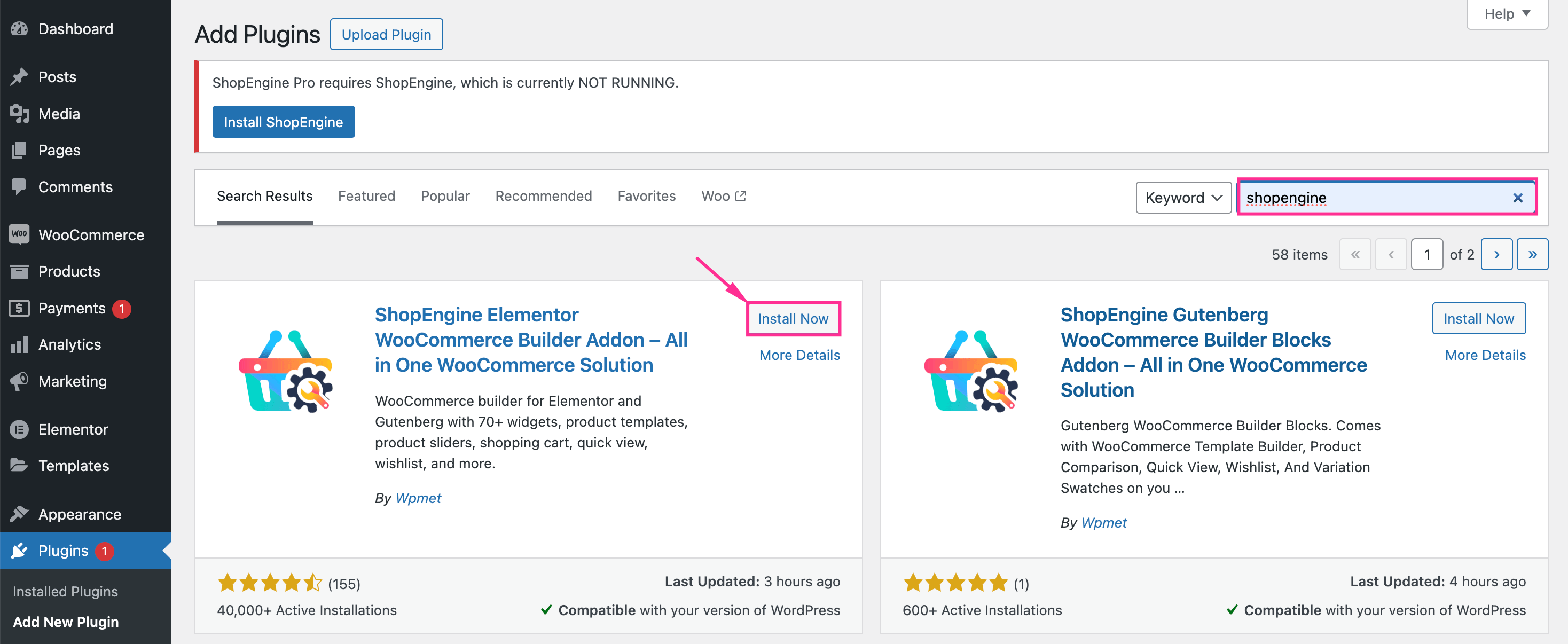
Étape 2 : activez le module de coupon avancé.
Ensuite, vous devez activer le module Coupon avancé de ShopEngine. Maintenant, pour activer ce module, visitez l'onglet Modules sous ShopEngine et cliquez sur le « Coupon avancé » module. Après cela, activer le bouton bascule et appuyez sur « Enregistrer les modifications » pour accéder à cette fonctionnalité.
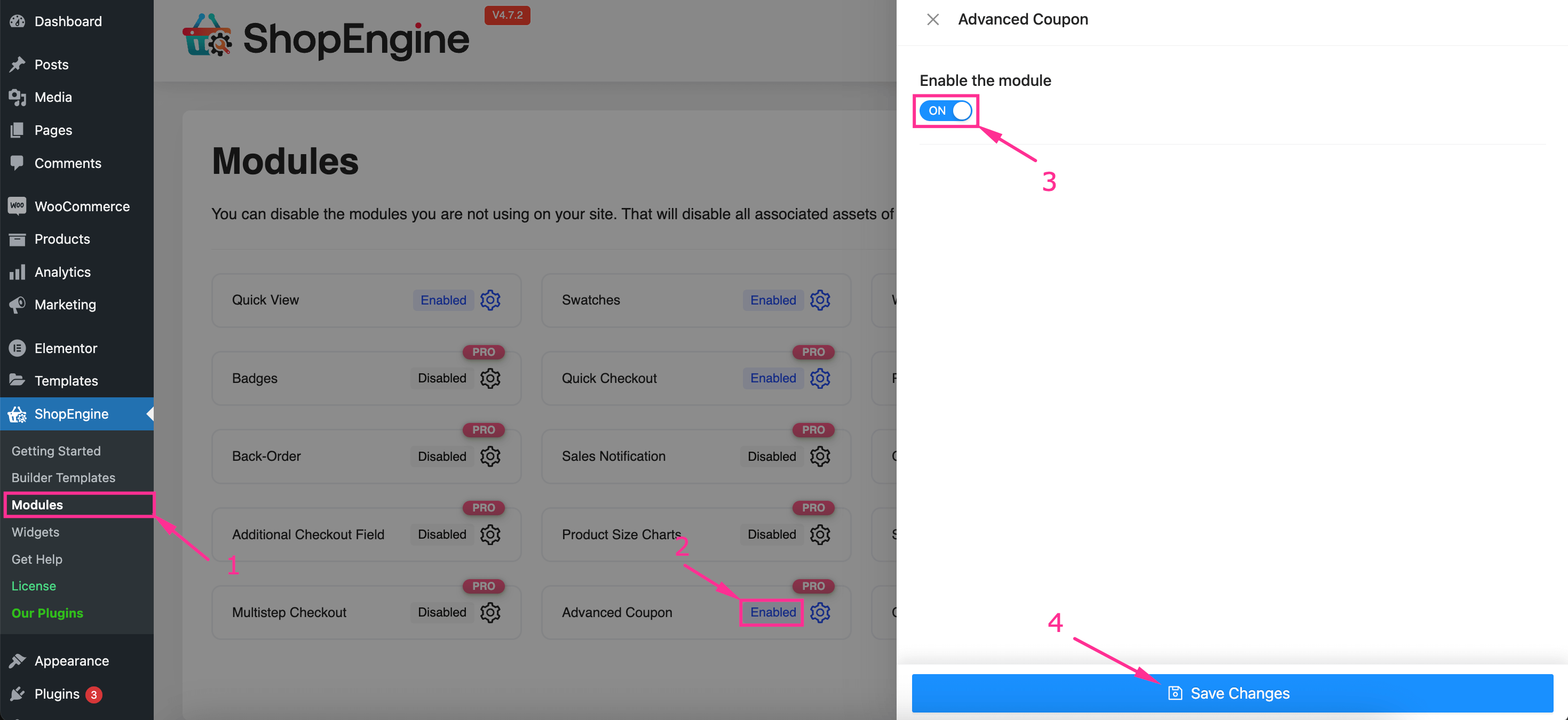
Étape 3 : Ajoutez un coupon de réduction.
Après avoir activé le coupon avancé, vous devez créer des coupons de réduction WooCommerce. Pour ajouter des coupons, visitez Marketing >> Bons de réduction et appuyez sur « Ajouter un coupon » bouton.
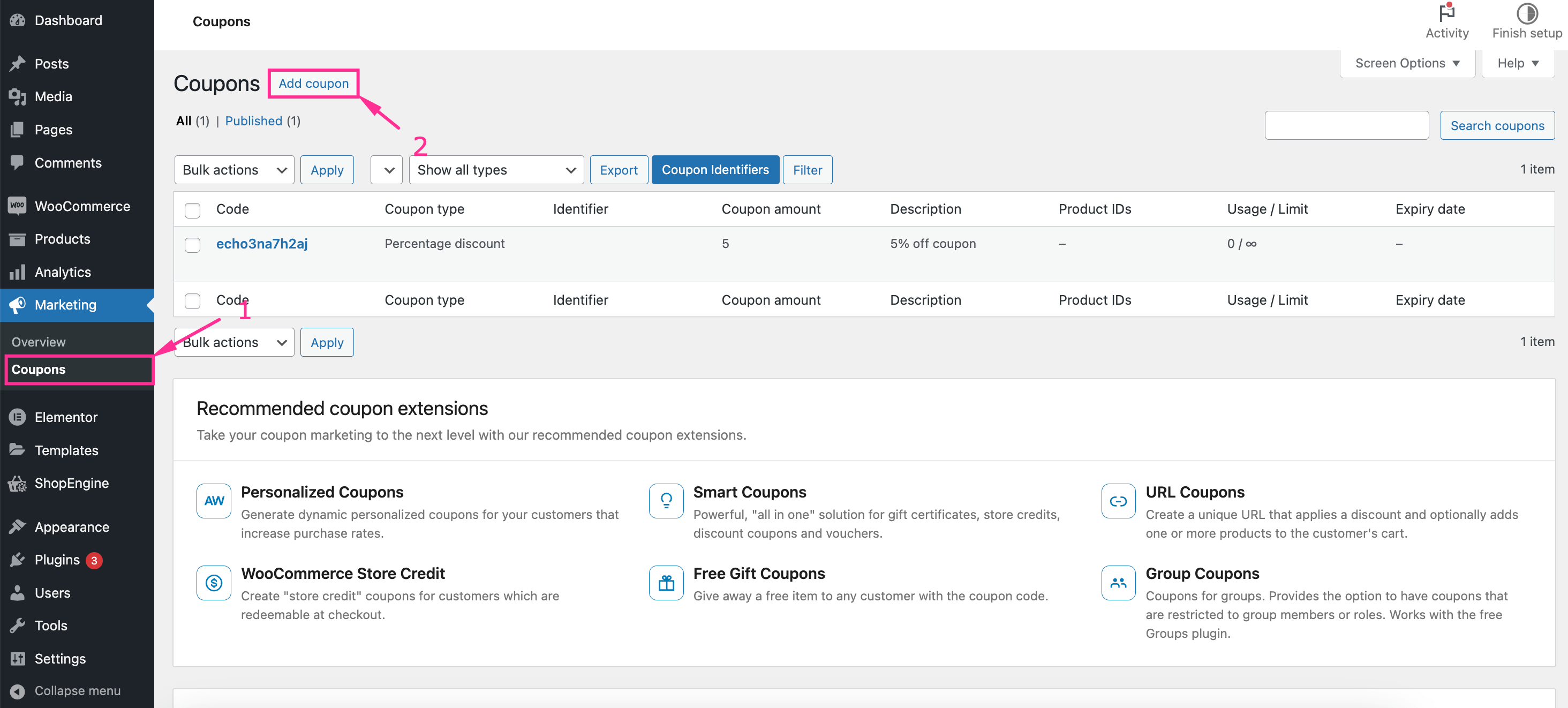
Cela vous redirigera vers la page « Ajouter un nouveau coupon » à partir de laquelle vous pourrez ajouter des coupons WooCommerce dynamiques en en remplissant les champs suivants:
- Code promo : Entrez le code promo ici.
- Description (facultatif) : Ajoutez une description pour le code promo si nécessaire.
Après avoir ajouté le code promo et la description, entrer dans l'onglet Général et insérez des données dans les champs suivants :
- Type de remise : Sélectionnez le type de code promo que vous souhaitez créer dans le menu déroulant.
- Montant du coupon : Saisissez le montant du coupon dans ce champ.
- Autoriser la livraison gratuite : Cliquez avec le bouton droit sur cette case à cocher si vous souhaitez offrir la livraison gratuite avec le coupon WooCommerce à vos clients.
- Date d'expiration du coupon : Définissez une date d'expiration pour votre coupon WooCommerce.
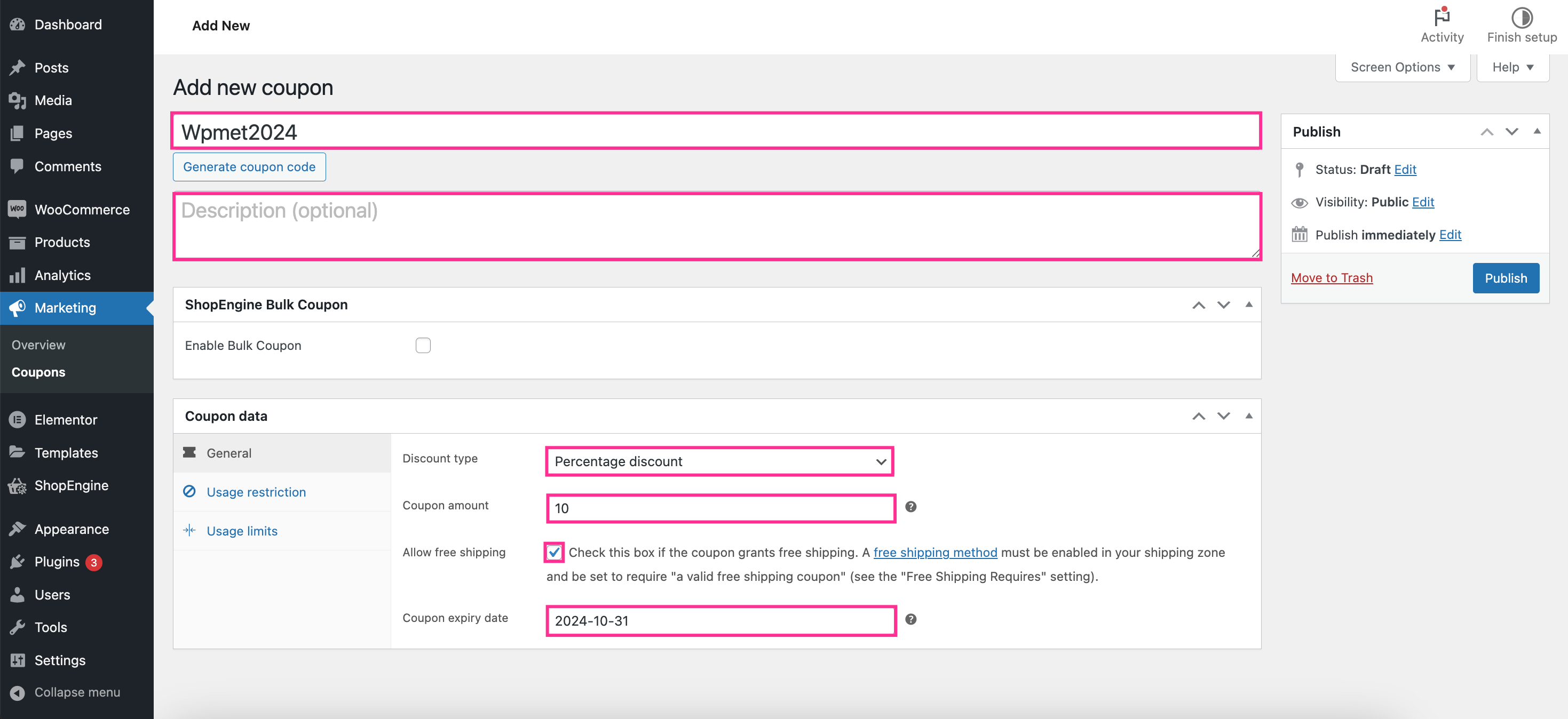
Étape 4 : configurez les paramètres avancés des coupons WooCommerce.
Dans la dernière étape, vous devez configurer les paramètres avancés des coupons WooCommerce en accédant à l'onglet « Restriction d'utilisation ». Vous y trouverez deux champs supplémentaires pour configurer des coupons avancés :
- Autorisé – Pays (facultatif): Ajoutez le pays dans lequel vous souhaitez proposer votre coupon WooCommerce. Cela signifie que seules les personnes des pays ajoutés peuvent utiliser ce coupon.
- Autorisé – État (facultatif):Vous pouvez également limiter l'utilisation des coupons WooCommerce à l'intérieur du pays en ajoutant des États. Si vous souhaitez limiter l'utilisation des coupons, insérez les noms des États dans lesquels vous souhaitez promouvoir votre coupon avancé.
Ces champs vous permettent de définir des restrictions sur l'utilisation des coupons WooCommerce.
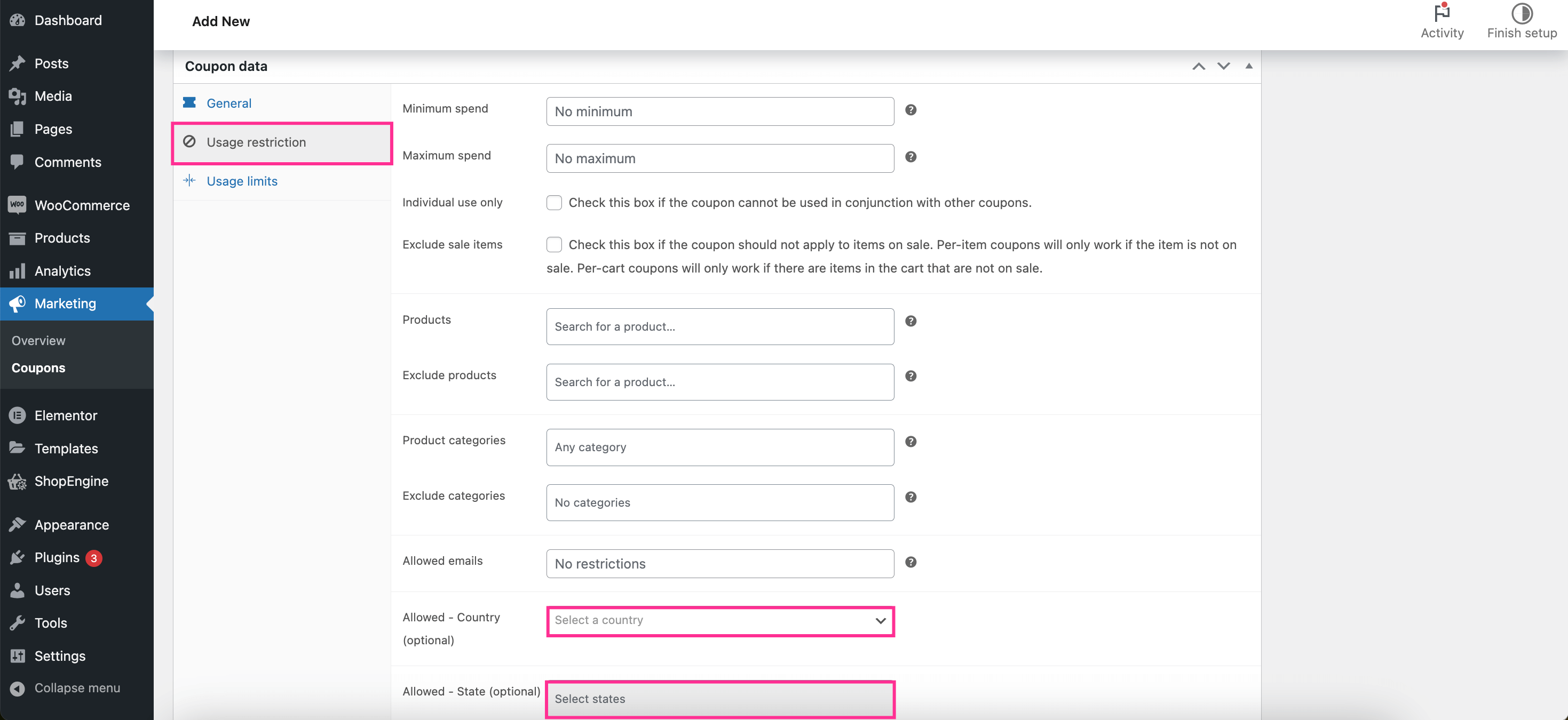
À la fin, appuyez sur le bouton « Publier » après avoir configuré toutes les données de votre coupon avancé. Cela activera ou activera votre coupon WooCommerce.
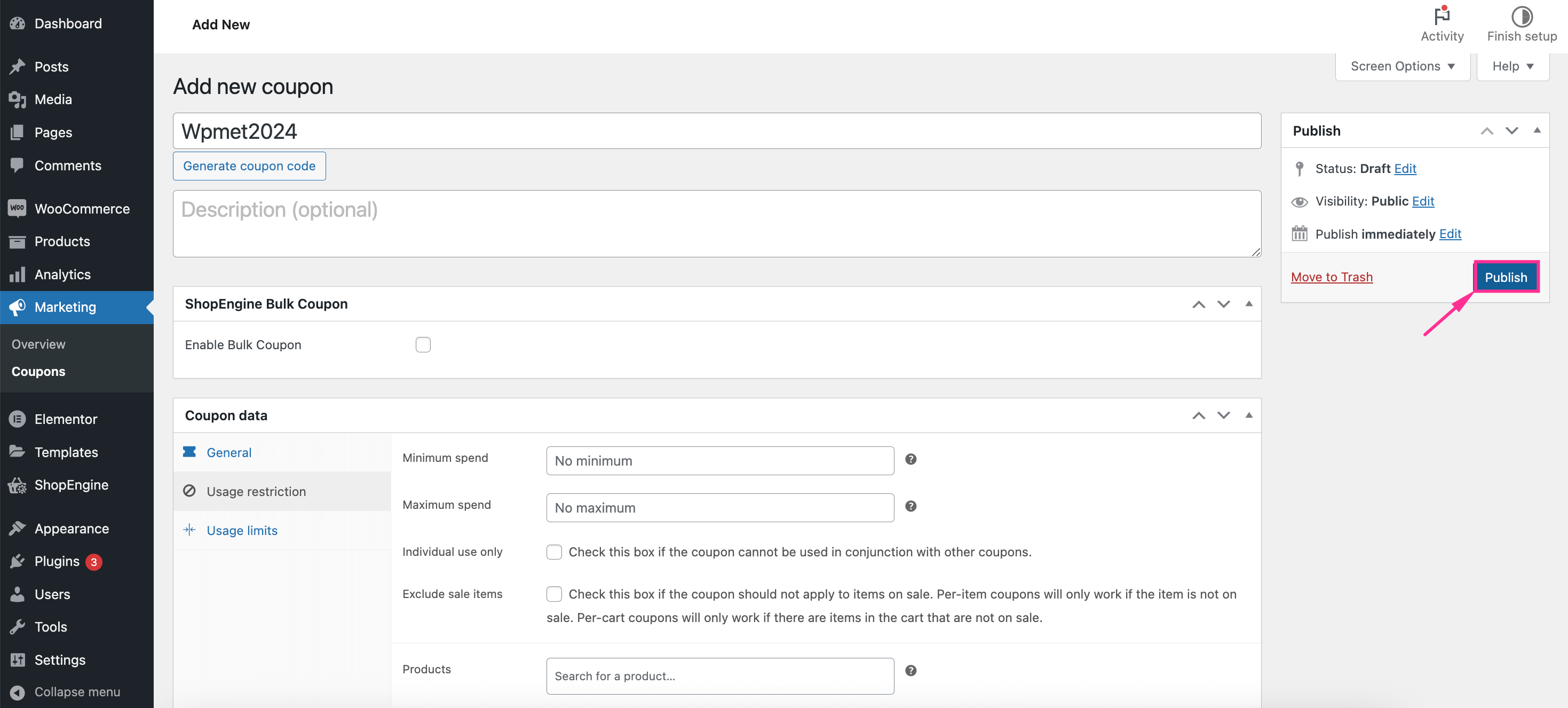
Comment ajouter des coupons en gros dans WooCommerce ?
ShopEngine, un générateur de codes de réduction WooCommerce, vous permet également d'ajouter des coupons en gros à votre boutique en ligne. Son module de coupon avancé propose deux options : l'une pour ajouter des coupons avancés et l'autre pour créer des coupons en gros. Tout comme les coupons avancés, les coupons en gros peuvent être créés en suivant seulement deux étapes qui prennent moins d'une minute.
Voici les étapes à suivre pour ajouter des coupons en gros dans WooCommerce :
Étape 1 : Activez le module Coupon avancé.
Pour ajouter un coupon en gros, vous devez activer le module « Coupon avancé » en accédant à ShopEngine >> Modules. Dans la section Modules, activez le module « Coupon avancé » et appuyez sur « Enregistrer les modifications » bouton.
Étape 2 : Créez plusieurs coupons à l’aide de l’option Coupon en gros.
L'étape suivante après l'activation du module est Activation de la fonctionnalité de coupon en vrac en naviguant vers Marketing >> Bons de réductionAprès avoir activé cette fonctionnalité de coupon avancée de WooCommerce, vous pouvez ajouter des coupons en masse pour votre boutique en ligne.
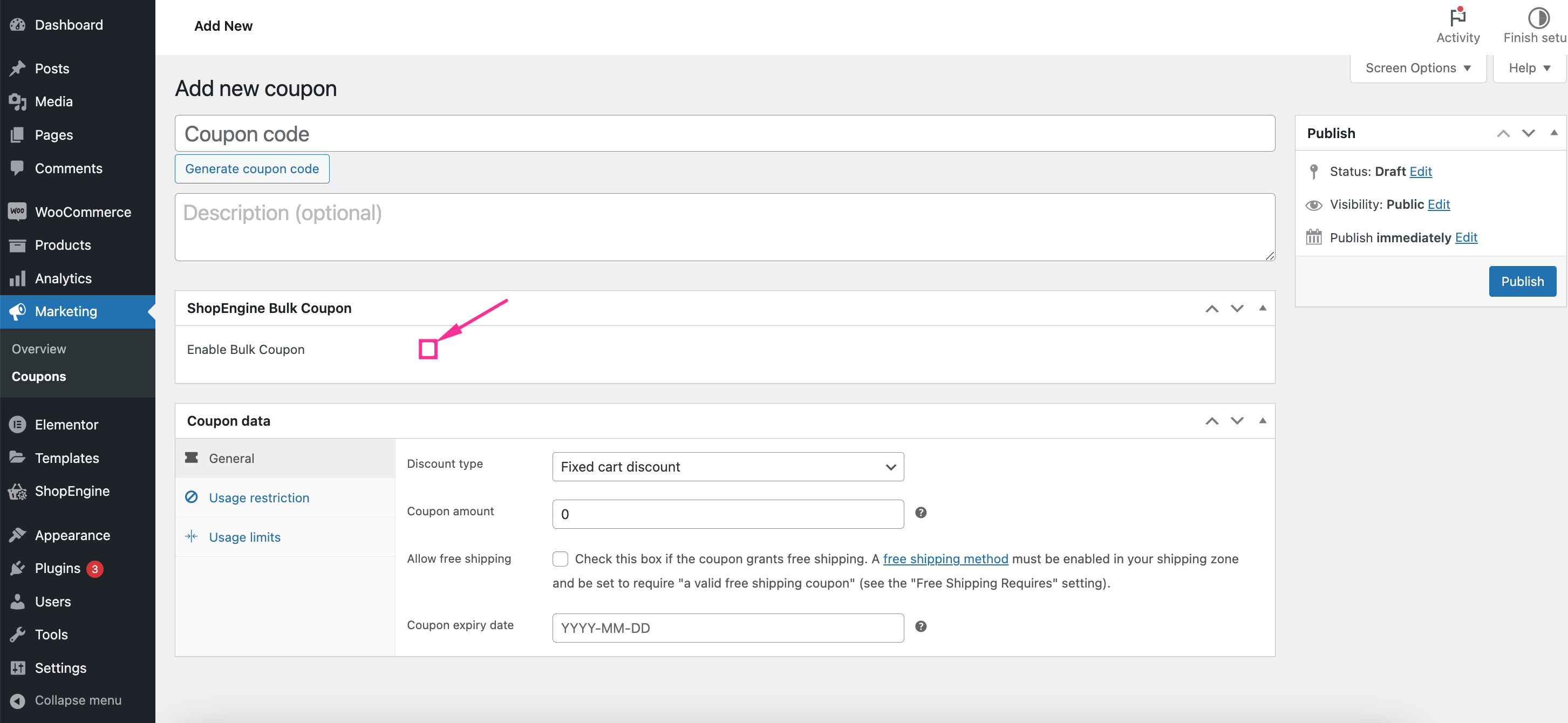
Maintenant, vous devez remplir les champs ci-dessous pour créer des coupons en masse :
- Nombre de coupons : Insérez le nombre de coupons que vous souhaitez ajouter en masse.
- Durée du coupon : Ajoutez la longueur du coupon WooCommerce.
- Préfixe: Ajoutez un préfixe pour votre coupon.
- Suffixe: Similairement au préfixe, ajoutez un suffixe à votre coupon. Assurez-vous que le la longueur combinée du préfixe et du suffixe est égale ou inférieure au nombre de longueurs de coupon.
- Nom de l'identifiant du coupon : Saisissez le nom des coupons en gros.
Enfin, appuyez sur le bouton « Publier » pour rendre les coupons en gros disponibles en direct.
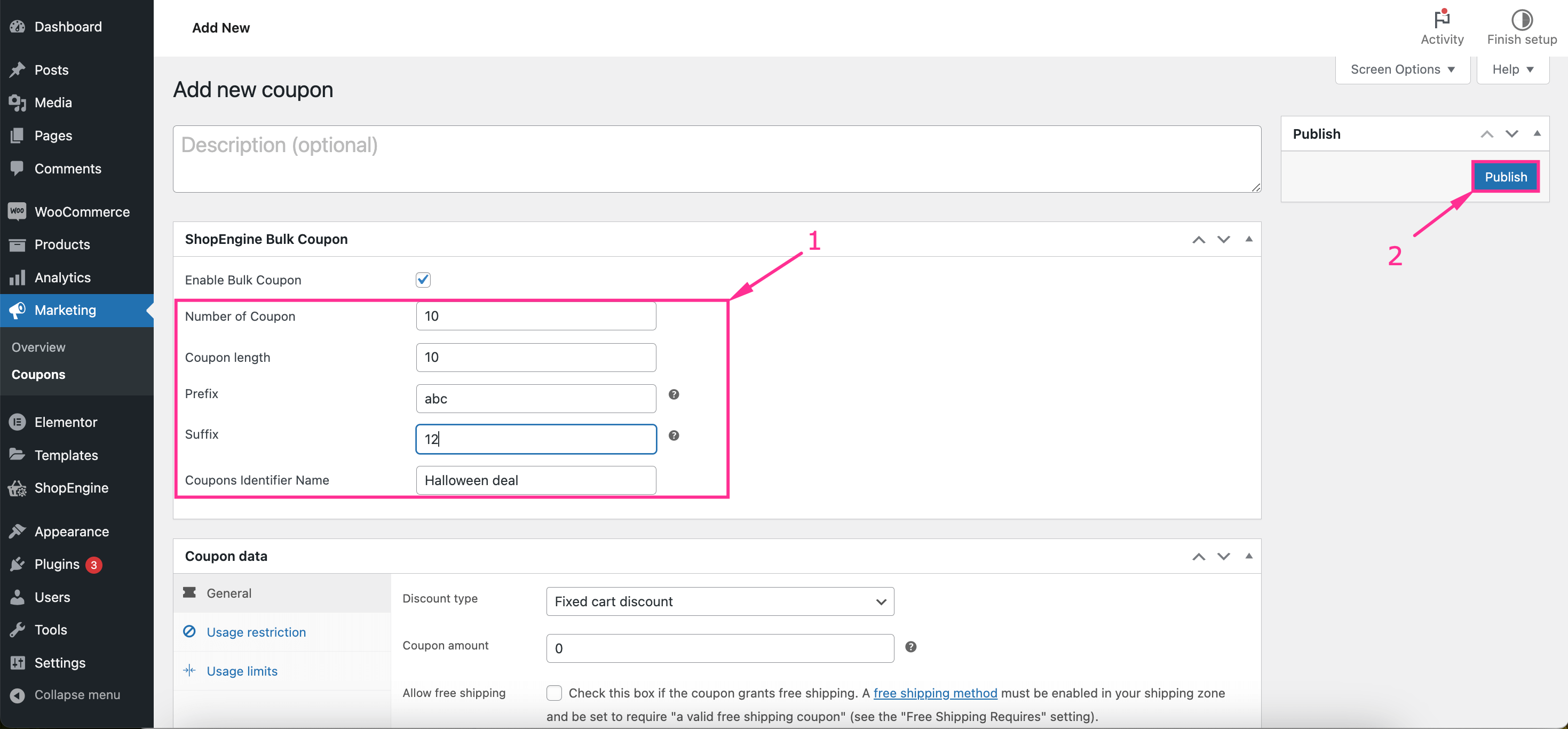
Ici, vous pouvez consulter tous vos coupons en gros sous le nom de votre identifiant de coupon en effectuant une recherche ou en filtrant.
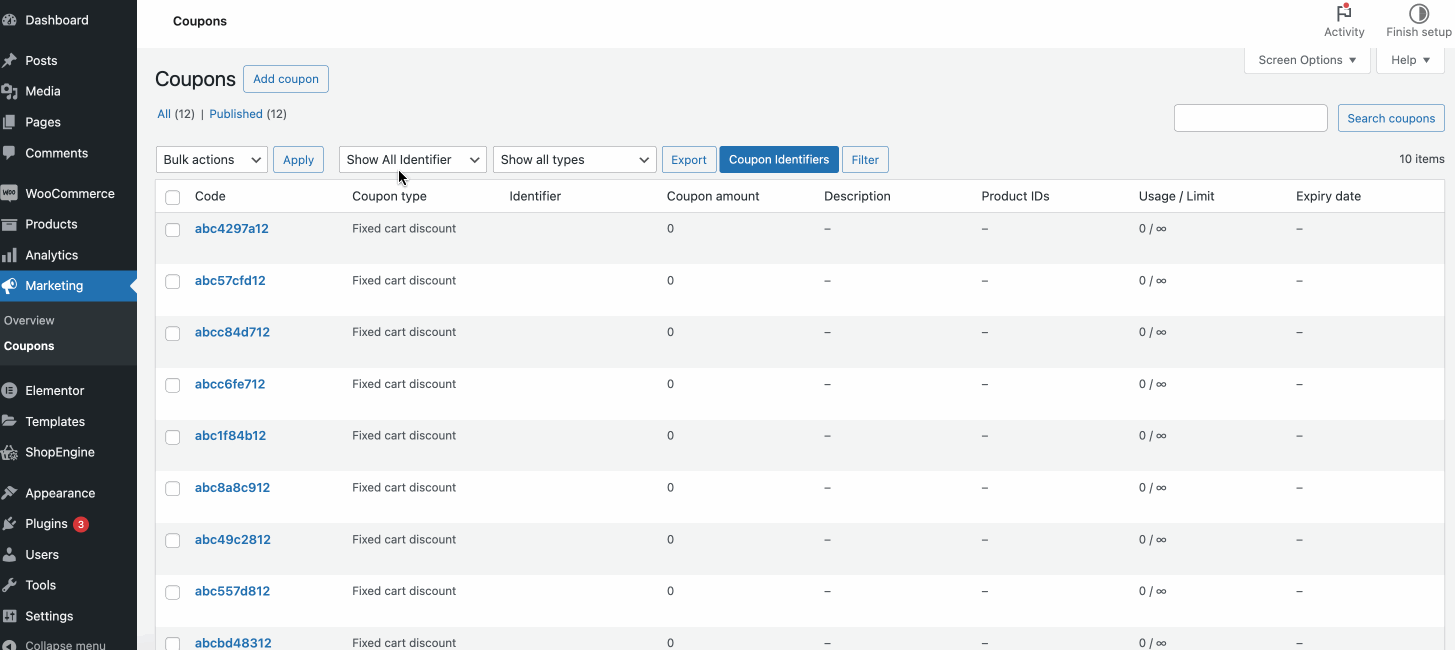
✅ Un autre guide : Comment organiser une vente flash WooCommerce.
FAQ
Oui, vous pouvez générer et utiliser des codes de réduction dans WooCommerce. WooCommerce comprend un tableau de bord pour la gestion des codes de réduction. Vous pouvez rechercher, filtrer et exporter des codes de réduction à partir de là.
Oui, vous pouvez facilement modifier ou changer le code promo que vous avez ajouté à WooCommerce. Accédez à Marketing >> Coupons et appuyez sur l'option de modification du coupon que vous souhaitez modifier. Après avoir appuyé sur l'option de modification, vous serez redirigé vers l'onglet « Modifier le coupon » où vous pourrez personnaliser davantage les codes promo.
👉 Vérifiez pour activer le mode vacances sur votre boutique de commerce électronique.
Emballer
Promouvoir votre entreprise à l'aide de coupons est un excellent moyen d'accroître l'engagement des clients, de stimuler les conversions et de stimuler les ventes. Cela vous permet d'adopter différentes stratégies tout en présentant votre entreprise à vos publics cibles ou à vos clients.
In the guide above, we’ve learned in-depth on how to create advanced coupons and bulk coupons in WooCommerce using the best coupon plugin, ShopEngine. So, follow this guide to effortlessly generate coupons and promote your business differently to your customers.


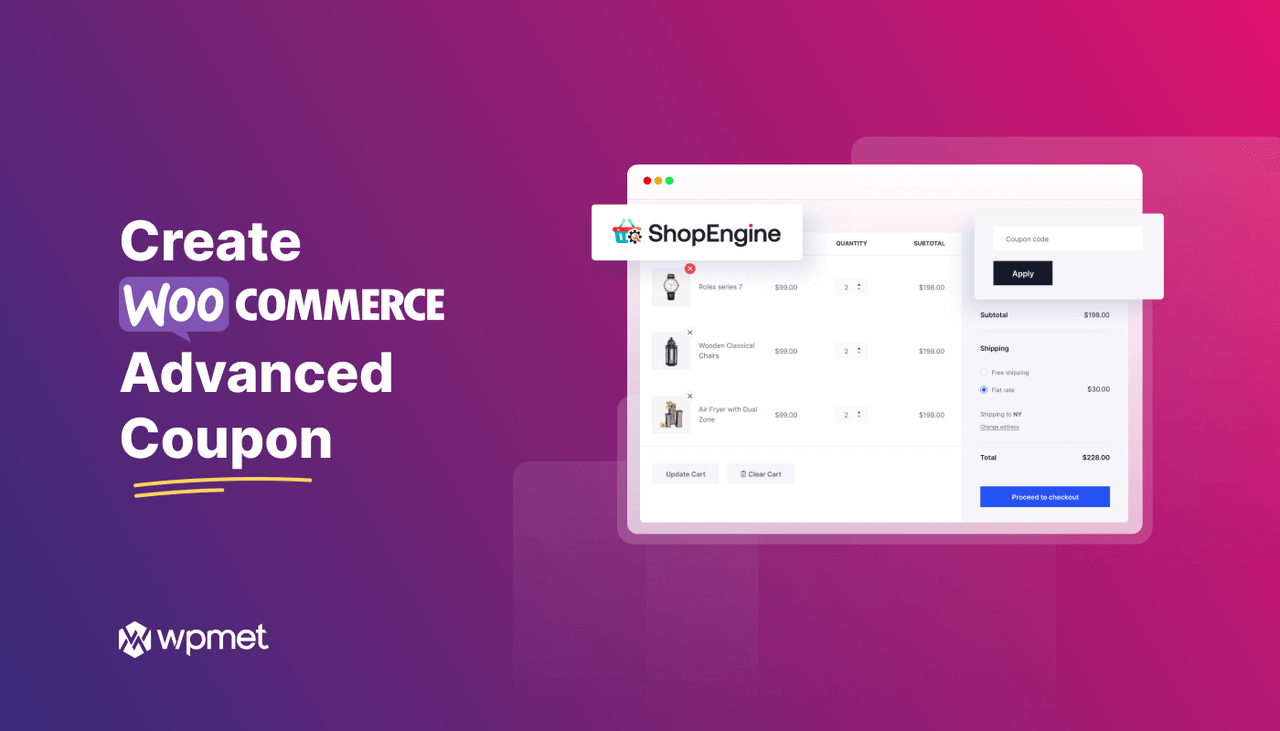
Laisser un commentaire